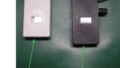私の制作している「わな管理システム」は、いわゆるIoT機器となります。
私の使用方法は、親機を自宅から遠く離れた基地においておき、いつでもどこで、インターネットを介して状況監視、設定変更を行うシステムです。
この方式では、インターネット側からルーターに接続された機器をアクセス可能にするためには、ルーター設定を行う必要があります。
また、LTE 対応ルータ等でSIMを用いている場合には、使用するSIMも限定されます。
「わな管理システム」以外でも、インターネット経由で機器を制御する際には、考慮が必要な情報となります。
今回は、私が使用している環境「LTE対応 SIM フリーホームルーター(PIXELA PIX-RT-100)」を例にとって設定方法を備忘録として残しておきます。
〇 「わな管理システム」のインターネット接続形態
「わな管理システム」で想定している使用方法は以下の3方式です。
| No. | PC/WIFI 接続環境 | できること |
| 1 | 親機WiFi に直接接続 インターネット接続環境不要 | 親機または、親機にWiFi接続したPCや携帯を介して、状況監視、罠の設定を行うことのみ可能。 ※メール通知機能は使用不可 |
| 2 | ルーター接続(外部公開なし) | 親機をルーターに接続することで、ルーターに接続されたPCや携帯から、罠の状況監視や設定が可能。 加えて、罠のステータス変化(獲物がかかった等)や、異常発生時のメール通知も可能。 |
| 3 | ルーター接続(外部公開あり) | 親機をルーターに接続することで、インターネット接続されたPCや携帯からいつでも、どこでも状況監視や、罠の設定を行うことができる。 No.2と同様だが、閲覧、設定可能な場所の制約はなくなる。 |
No.1、No.2では特に面倒な設定は不要です。
No.3を実現するには、安定的にインターネットに接続可能なルーターとその設定変更が必要となります。
私の秘密基地は、100V電源はあるものの、安定的にインターネットに接続できる環境はありません。
罠の監視のために、自宅で使うようなインターネット接続環境を用意するのは過剰ですし、懐にも痛いです。
そこで、今まではNo.2までの接続形態でしたので、LTE対応 SIM フリーホームルーター(PIXELA PIX-RT-100)にiij mioのデータSIMを挿してインターネット接続していました。
データ量もそこまで必要ないですし、お値段も安い(月額500円前後)。
ですが、今回、No.3の接続形態への移行に伴い、iij mioでは実現不可能となり、変更することにしました。
〇 SIMに必要な機能
No.3のように、Webを介してLTE対応 SIM フリーホームルーター(PIXELA PIX-RT-100)に接続された機器をアクセスするには、前提としてSIMに「グローバルIPアドレス」が必要となります。
ですが、iij mioのデータSIMは「グローバルIPアドレス」のオプションはありません。
そこで、少々コストアップになりますが、私は、データSIMをイプシム に乗り換えることにしました。しばらくアクセス状況を見ながら、最適なプラン(できるだけ安い)に変更する予定です。
基地=自宅であれば、ご自宅のインターネット環境を利用できるので、それに越したことはないとおもいます。(通常は、グローバルIPアドレスとなっているはず)
私の場合、基地は離れた場所から「わな管理システム」のアクセスにしか使用しません。
ですので、できるだけ安価な接続手段が欲しくて、LTE対応 SIM フリーホームルーター(PIXELA PIX-RT-100)+イプシムとしました。
なお、ご自身のインターネット接続契約、スマホ契約によっては、もっとお安く使えるデータSIMはあるかもしれません。
今回は、あくまで一例として捉えていただければと思います。
〇 PIXELA PIX-RT-100 SIM設定
イプシム のSIMをPIXELA PIX-RT-100で使用するには、APN設定(PIX-RT-100の画面では、モデム設定)が必要となります。
APN設定は、ここに記載されている通りに設定します。
なお、下図の設定名は「iijmio(デフォルト)」としていますが、PIX-RT-100では任意の文字列が設定できなかったので、既存の設定名を置き換えて設定しました。
ルーターにモデム設定を行うことで、普通にインターネットアクセス可能になりました。
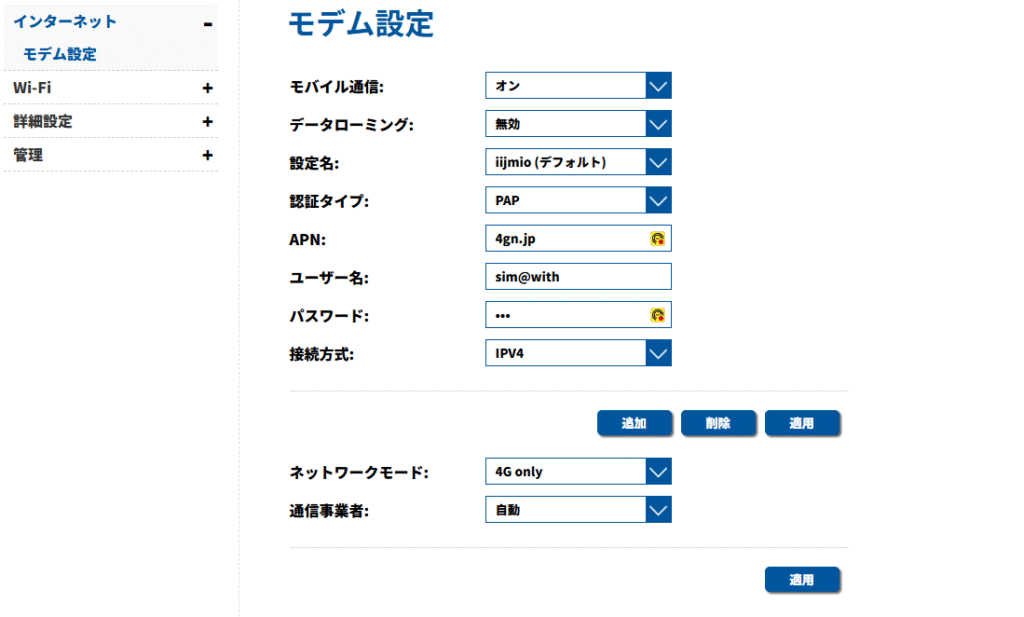
〇 ルーター設定
特定のIPアドレスでWebをアクセスできるようにするためには、PIX-RT-100のWANポートに来たHTTPプロトコルを親機に転送する必要があります。
そのためには、2つ程、ルーターに設定する必要があります。
➀ 親機DHCP IPアドレスの固定化
WANポート側のWebアクセスを親機に転送するには、ルーターが割り振る親機のIPアドレスを常に同じIPアドレスにする必要があります。
通常、親機のIPアドレスは、DHCP接続なので、基本的にはルーターに適当に割り振られてしまい、不特定です。そこで、接続する親機のIPアドレスを常に同じIPアドレスに固定します。
設定は、「設定」→「詳細設定」→「DHCP」にあり、固定IPアドレス設定の箇所にホスト名、MACアドレスと固定したいIPアドレスを入力し、「追加」すればよいです。
図では、「102.168.1.150」にIPアドレスを固定しています。
なお、親機のホスト名、MACアドレスは、「ホーム」→「クライアント」をクリックすると現在接続されている機器の情報が表示されますので、親機がルーターに接続されていれば、取得可能です。
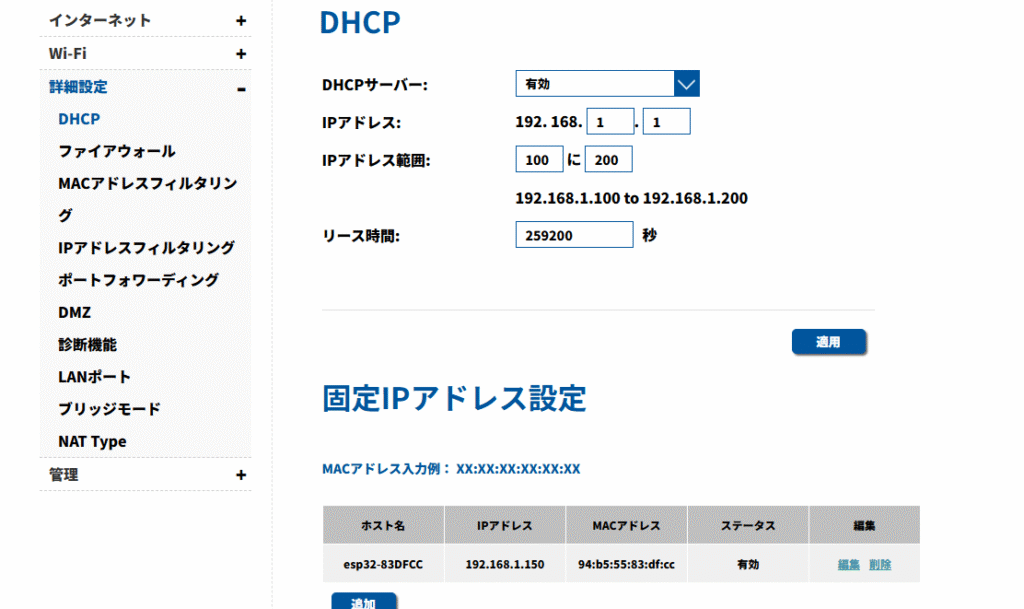
② HTTPプロトコルのポートフォワーディング
親機のIPアドレスが固定できたら、次に設定するのはWebアクセス(HTTPプロトコル)のポートフォワーディングです。先ほど、親機のIPアドレスが固定できましたので、下記のように設定します。
設定は、「設定」→「詳細設定」→「ポートフォワーディング」にあり、下記のように設定します。
設定の意味は、「WAN側(SIMのグローバルIPアドレス):ポート80番へのアクセスを、LAN側192.168.1.150:ポート80番に転送せよ」という設定です。
こうしておけば、スマホやPCのブラウザから、SIMのグローバルIPアドレスにアクセスすると親機上のWebページが閲覧可能になります。
この設定は、下手にいじるとセキュリティー的に危ない箇所ですので、必要な機器(親機)のみ追加しておくのがよいとおもいます。
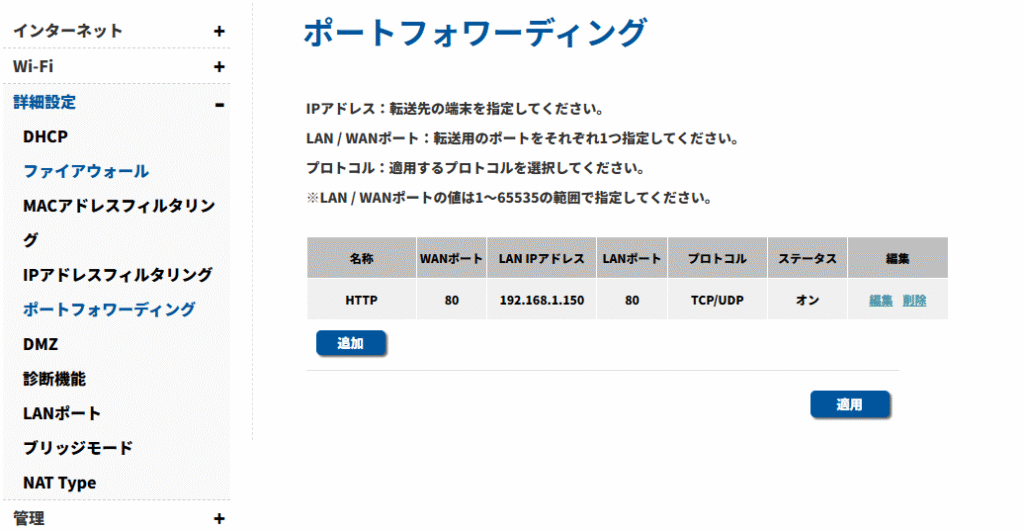
ちなみに、わなの管理画面に入るには、ユーザーの設定したアカウントとパスワードを入力することとしています。わなの設定を見ず知らずの人に勝手にいじられるのはさすがに怖いですし、通信データ量に制約のあるSIMを使用していますので、簡易的ですが、ガードしてあります。